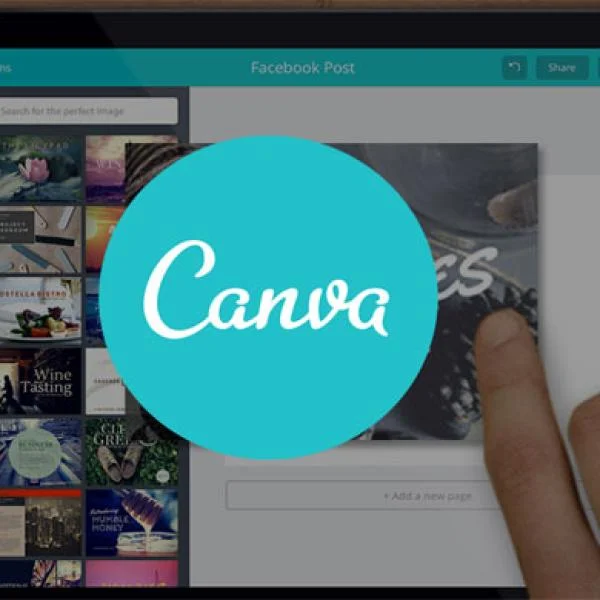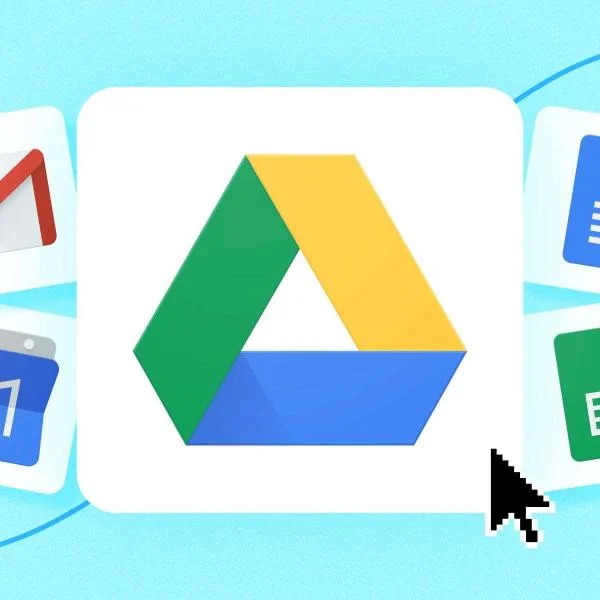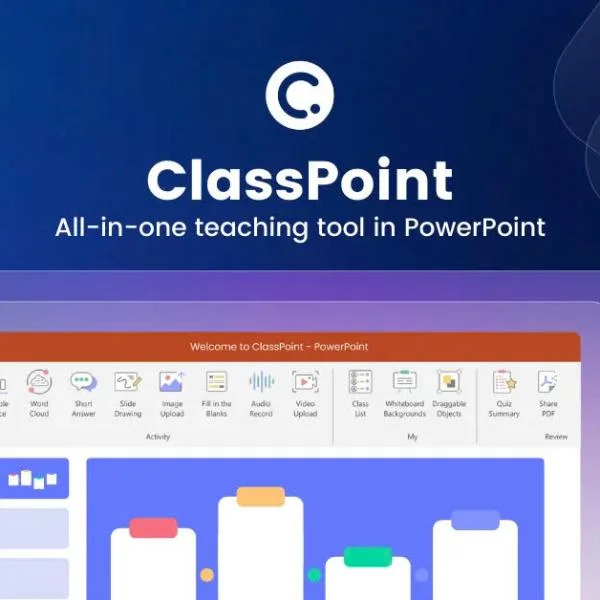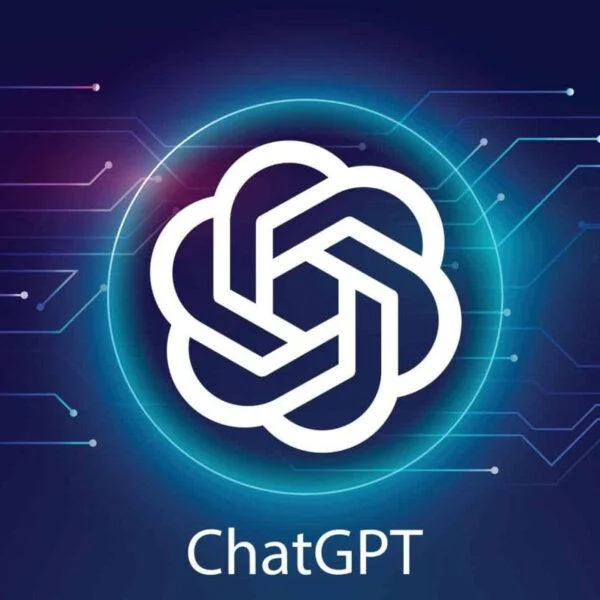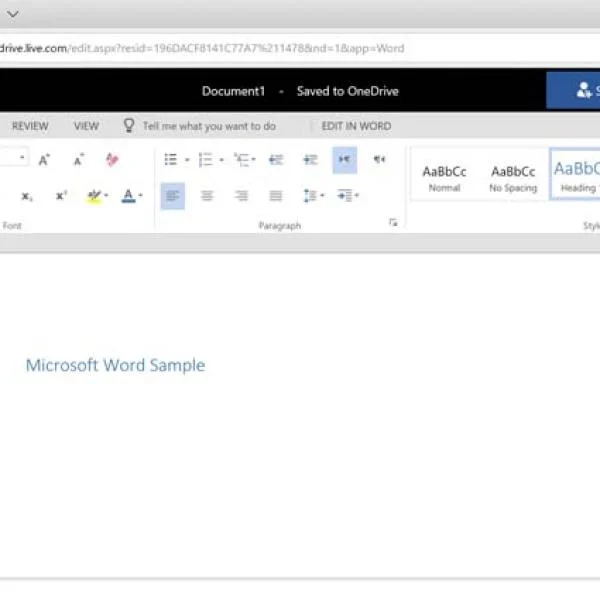Những lợi ích và hướng dẫn đồng bộ OneDrive bạn nên biết
Đồng bộ OneDrive là một công việc quan trọng, giúp ích cho bạn trong việc lưu trữ, quản lý và bảo mật các thông tin bằng hệ thống lưu trữ đám mây Microsoft OneDrive. Trong thời đại công nghệ hiện nay, hầu hết các công việc đều được thực hiện và lưu trữ dưới dạng tài liệu mềm và lưu trữ trên các thiết bị điện tử như máy tính, điện thoại. Với thiết bị công nghệ, rất khó để nói trước về việc xảy ra sự cố trong quá trình hoạt động. Vậy nên, phương pháp lưu trữ đám mây trở thành giải pháp vừa tiện lợi vừa tối ưu. Hãy cùng tìm hiểu chi tiết về OneDrive và cách đồng bộ dữ liệu trên phần mềm này nhé.
Đồng bộ OneDrive là gì
Đồng bộ OneDrive có thể được hiểu một cách đơn giản là quá trình tự động cập nhật và tải về các tệp tin giữa hệ thống lưu trữ trực tuyến OneDrive và các thiết bị của bạn, chẳng hạn như máy tính, điện thoại di động, hoặc máy tính bảng. Điều này có nghĩa rằng bất kỳ thay đổi nào bạn thực hiện trên một thiết bị đều sẽ được đồng bộ hóa ngay lập tức với các thiết bị khác. Dưới đây là thông tin tổng quan một số lợi ích của việc đồng bộ OneDrive
Khả năng tiếp cận bất cứ lúc nào, bất cứ nơi đâu: Đồng bộ OneDrive cho phép bạn truy cập tệp tin của mình từ bất kỳ đâu, miễn là bạn có kết nối internet. Điều này rất hữu ích cho những người thường xuyên di chuyển hoặc làm việc từ xa. Không cần phải lo lắng về chuyện quên mang theo USB hay máy tính, bạn chỉ cần đăng nhập vào tài khoản OneDrive của mình trên bất kỳ thiết bị nào.
Bảo mật và sao lưu dữ liệu: Microsoft OneDrive không chỉ giúp bạn lưu trữ mà còn cung cấp các tính năng bảo mật mạnh mẽ, như xác thực hai yếu tố và mã hóa dữ liệu, để bảo vệ thông tin quan trọng của bạn. Ngoài ra, việc đồng bộ dữ liệu lên đám mây còn giúp bạn duy trì sao lưu dự phòng cho những trường hợp rủi ro như mất hoặc hỏng thiết bị. Điều này mang lại sự an toàn và yên tâm cho người dùng.
Tiết kiệm không gian lưu trữ trên thiết bị: Một trong những ưu điểm lớn của kho lưu trữ đám mây OneDrive là khả năng tiết kiệm dung lượng lưu trữ cục bộ trên thiết bị. Bạn có thể chọn chế độ "Files On-Demand", cho phép bạn nhìn thấy tất cả các tệp tin mà không cần thực sự tải chúng về máy. Chỉ khi bạn cần truy cập, thì tệp tin mới được tải về, giúp tiết kiệm dung lượng và tối ưu hóa hiệu suất của thiết bị.
Như vậy, đồng bộ OneDrive không chỉ giúp bạn lưu trữ và bảo vệ dữ liệu một cách an toàn mà còn mang lại nhiều tiện ích đáng kể trong công việc và cuộc sống hàng ngày. Việc hiểu rõ và khai thác triệt để những lợi ích của OneDrive sẽ giúp bạn tối ưu hóa công việc và tăng hiệu suất làm việc.

Những lợi ích của việc đồng bộ OneDrive
Đồng bộ OneDrive không chỉ giúp bạn lưu trữ và truy cập tài liệu từ bất cứ đâu, mà còn mang lại nhiều lợi ích thiết thực khác mà Digimarket muốn chia sẻ. Đầu tiên, việc đồng bộ hóa giúp dễ dàng duy trì công việc theo nhóm. Bạn có thể chia sẻ tệp tin và thư mục với đồng nghiệp mà không cần gửi email rườm rà. Thông tin sẽ luôn được cập nhật theo thời gian thực, giúp hiệu quả công việc tăng cao. Bên cạnh đó, tính năng tự động sao lưu của OneDrive giúp bảo vệ dữ liệu của bạn trước các sự cố phần cứng hoặc mất mát khác. Điều này đặc biệt quan trọng trong quá trình làm việc từ xa hay khi di chuyển thường xuyên.
Đồng bộ OneDrive giúp chia sẻ tệp tin nhanh chóng
Một trong những lợi ích rõ rệt nhất của việc đồng bộ OneDrive chính là khả năng chia sẻ tệp tin cực kỳ nhanh chóng và tiện lợi. Không còn cảnh loay hoay với các thiết bị lưu trữ vật lý hay gặp vấn đề về dung lượng email, chỉ cần vài cú nhấp chuột là bạn đã có thể chia sẻ bất kỳ tài liệu, hình ảnh, video, hay bất kỳ loại tệp tin nào từ OneDrive tới bất cứ ai bạn muốn.
Khi bạn sử dụng OneDrive, mỗi tệp tin đều có một liên kết chia sẻ duy nhất, giúp việc gửi tệp tin trở nên dễ dàng hơn bao giờ hết. Bên cạnh đó, OneDrive cung cấp nhiều tuỳ chọn bảo mật khác nhau để bạn có thể kiểm soát quyền truy cập tệp tin. Bạn có thể thiết lập mật khẩu cho liên kết, giới hạn thời gian truy cập, hoặc chỉ cho phép xem mà không thể chỉnh sửa. Điều này cực kỳ quan trọng để đảm bảo rằng thông tin quan trọng của bạn luôn được bảo mật trong quá trình chia sẻ.
Bằng việc giúp chia sẻ tệp tin nhanh chóng, OneDrive đã hỗ trợ mạnh mẽ cho quá trình làm việc nhóm. Bạn và đồng nghiệp có thể cùng làm việc trên một tài liệu một cách đồng bộ, theo dõi các chỉnh sửa theo thời gian thực và cập nhật ý kiến ngay lập tức. Điều này giúp tối ưu hoá quy trình làm việc, tiết kiệm thời gian và nâng cao hiệu suất làm việc nhóm.
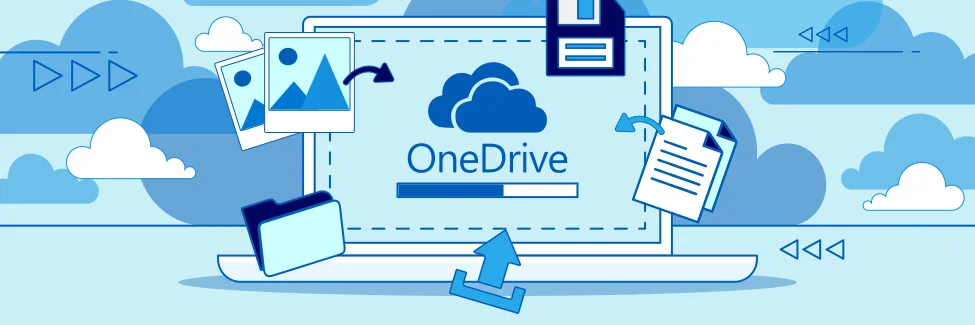
Bảo vệ tệp tin khi có sự cố xảy ra với thiết bị
Khi công việc và nhu cầu giải trí liên tục thay đổi, việc đảm bảo an toàn cho dữ liệu quan trọng trở nên vô cùng cần thiết. Với OneDrive, bạn không chỉ đồng bộ tệp tin một cách hiệu quả mà còn có thể bảo vệ tệp tin của mình khi có sự cố xảy ra với thiết bị. Điều này mang lại rất nhiều lợi ích đáng kể giúp người dùng an tâm hơn bao giờ hết.
Một trong những lợi ích lớn nhất của đồng bộ OneDrive chính là khả năng lưu trữ dữ liệu trên đám mây. Điều này có nghĩa là các tệp tin quan trọng của bạn sẽ luôn được lưu trữ an toàn trên các máy chủ của Microsoft, ngay cả khi thiết bị của bạn gặp sự cố. Các sự cố như hỏng hóc phần cứng, mất cắp thiết bị hay lỗi hệ thống không còn là nỗi ám ảnh bởi bạn luôn có thể truy cập vào những tệp tin này từ bất kỳ thiết bị nào có kết nối internet. Thậm chí, với tính năng sao lưu tự động, những dữ liệu công việc hàng ngày hoặc cá nhân sẽ được bảo vệ một cách toàn diện hơn.
Thêm vào đó, OneDrive còn cung cấp tính năng lịch sử phiên bản của tệp tin, cho phép bạn xem và khôi phục lại các phiên bản trước đó của tài liệu. Tính năng này đặc biệt hữu ích khi bạn vô tình mất dữ liệu hoặc thay đổi nội dung mà bạn muốn khôi phục lại trạng thái cũ. Lịch sử phiên bản giúp bạn dễ dàng quay lại và sửa chữa các lỗi một cách nhanh chóng và hiệu quả.
Khả năng mã hóa cải tiến của OneDrive cũng là một điểm mạnh không thể bỏ qua. Tất cả các tệp tin được mã hóa trong quá trình truyền tải và lưu trữ, giúp giảm thiểu rủi ro bị xâm phạm thông tin bởi các hacker hay phần mềm độc hại. Việc này đảm bảo dữ liệu của bạn luôn được giữ bảo mật tuyệt đối.

Xem thêm: MICROSOFT 365 FAMILY – NHỮNG ĐIỀU BẠN CẦN BIẾT
Dễ dàng lưu trữ, quản lý các tệp tin
Đối với bất cứ ai sử dụng công nghệ trong công việc hàng ngày, việc lưu trữ và quản lý tệp tin một cách hiệu quả là cực kỳ quan trọng. OneDrive của Microsoft là một trong những công cụ đồng bộ đám mây nổi bật, mang đến nhiều lợi ích cho người dùng để giúp quản lý tệp tin một cách dễ dàng hơn. Bằng cách đồng bộ OneDrive, bạn có thể lưu trữ các tài liệu, hình ảnh, video và nhiều loại tệp khác một cách an toàn và có tổ chức.
OneDrive cho phép bạn lưu trữ khối lượng tệp tin lớn mà không lo bị giới hạn dung lượng, đặc biệt với các gói dịch vụ nâng cấp dung lượng OneDrive. Điều này đặc biệt có lợi cho các doanh nghiệp hoặc cá nhân cần lưu trữ nhiều bản ghi âm, video hướng dẫn hay tài liệu công việc quan trọng. Khi sử dụng OneDrive, bạn có thể truy cập và quản lý dữ liệu của mình từ bất kỳ thiết bị nào, mọi lúc mọi nơi, chỉ cần có kết nối internet.
OneDrive cung cấp các công cụ quản lý tệp tin rất mạnh mẽ giúp bạn tổ chức dữ liệu của mình một cách khoa học. Bạn có thể tạo các thư mục con, sử dụng thẻ (tags) để phân loại tệp tin, và đánh dấu những tệp tin quan trọng. Hơn nữa, tính năng tìm kiếm nhanh chóng của OneDrive cho phép bạn tìm ra tệp tin cần thiết chỉ trong vài giây, ngay cả khi bạn có hàng nghìn tệp tin khác nhau.
Với những tính năng ưu việt này, không có lý do gì để bạn không tận dụng OneDrive làm công cụ đắc lực trong việc quản lý tệp tin hàng ngày. Hãy để OneDrive giúp bạn tổ chức, lưu trữ và bảo vệ các tệp tin quan trọng một cách thông minh và hiệu quả.
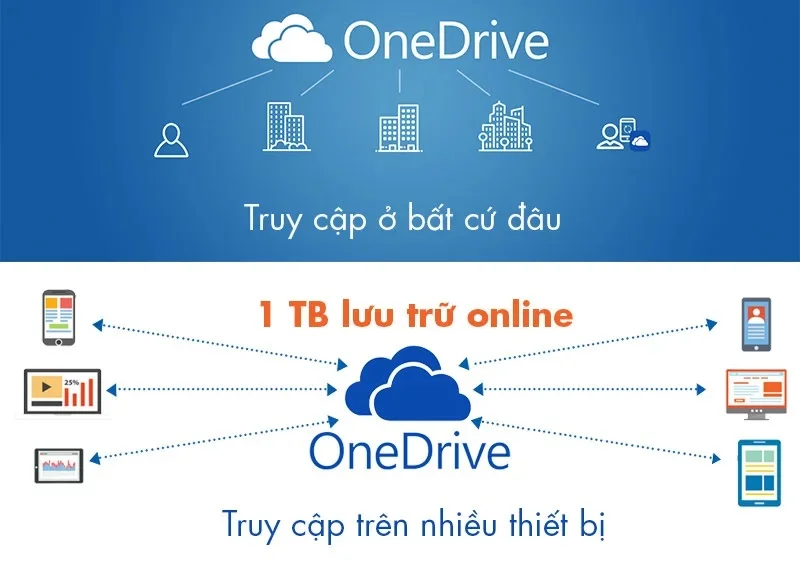
Xem thêm: One Driver là gì? Cách chuyển đổi giữa hai OneDrive Microsoft
Hướng dẫn các bước đồng bộ OneDrive
Đồng bộ OneDrive mang lại rất nhiều tiện ích cho người dùng, giúp việc quản lý và truy cập dữ liệu trở nên dễ dàng và tiện lợi hơn bao giờ hết. Dưới đây là các bước hướng dẫn chi tiết mà bạn có thể làm theo để đồng bộ OneDrive trên máy tính của mình:
Tải và cài đặt OneDrive: Trước tiên, bạn cần tải và cài đặt ứng dụng OneDrive. Nếu bạn đang sử dụng Windows 10, ứng dụng này đã được tích hợp sẵn. Bạn chỉ cần tìm kiếm "OneDrive" trong thanh tìm kiếm của Windows và mở ứng dụng lên. Nếu bạn sử dụng hệ điều hành khác hoặc cần phiên bản mới nhất, hãy truy cập vào trang web của Microsoft để tải ứng dụng OneDrive.
Đăng nhập vào tài khoản Microsoft: Sau khi mở ứng dụng OneDrive, bạn sẽ được yêu cầu đăng nhập bằng tài khoản Microsoft của mình. Hãy nhập thông tin tài khoản và mật khẩu rồi nhấn "Sign in" để tiến hành đăng nhập.
Chọn các tệp và thư mục cần đồng bộ: Tại bước này, bạn có thể chọn cụ thể các tệp và thư mục mà bạn muốn đồng bộ lên OneDrive. Bạn có thể chọn đồng bộ tất cả hoặc chỉ những tệp, thư mục quan trọng. Nhấn "Next" sau khi đã lựa chọn xong.
Hoàn tất quá trình cài đặt: Khi mọi thiết lập đã xong, bạn chỉ cần nhấn "Done" để hoàn tất quá trình cài đặt. OneDrive sẽ bắt đầu đồng bộ dữ liệu từ máy tính lên đám mây. Bạn có thể kiểm tra tiến trình đồng bộ bằng cách nhấp vào biểu tượng OneDrive trên thanh tác vụ.
Như vậy, chỉ cần một vài bước đơn giản, bạn đã có thể dễ dàng đồng bộ dữ liệu với OneDrive. Việc này không chỉ giúp bạn bảo vệ dữ liệu quan trọng mà còn tạo sự tiện lợi khi truy cập dữ liệu từ bất kỳ đâu.
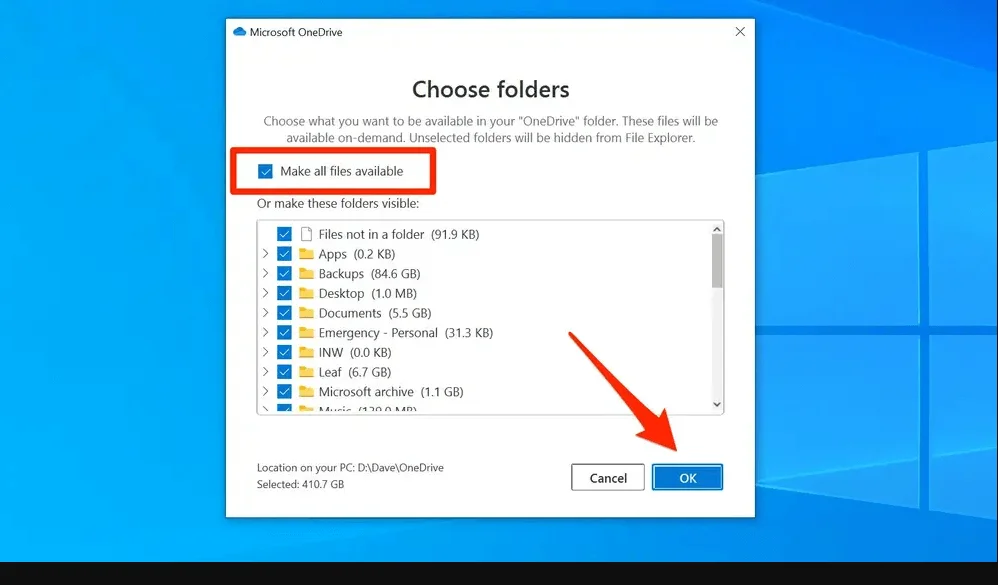
Có thể thấy hệ thống lưu trữ đám mây Microsoft OneDrive mang lại rất nhiều lợi ích cho người dùng, giúp việc lưu trữ và chia sẻ tệp tin trở nên dễ dàng và tiện lợi. Và ở bài viết trên, chúng tôi cũng đã chia sẻ cho các bạn những ưu điểm vượt trội mà hệ thống lưu trữ này mang lại cho người dùng từ cá nhân cho tới hội nhóm, doanh nghiệp. Hãy liên hệ ngay với DigiMarket thông qua Hotline: 0862.701.191 để sở hữu gói nâng cấp, trải nghiệm những tính năng tuyệt vời nhờ việc đồng bộ OneDrive nhé.